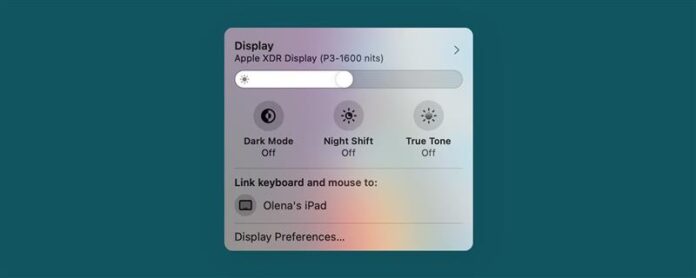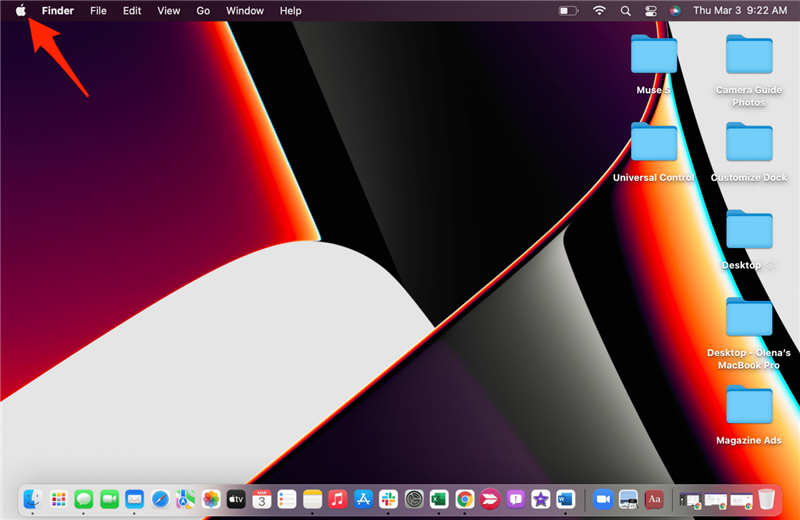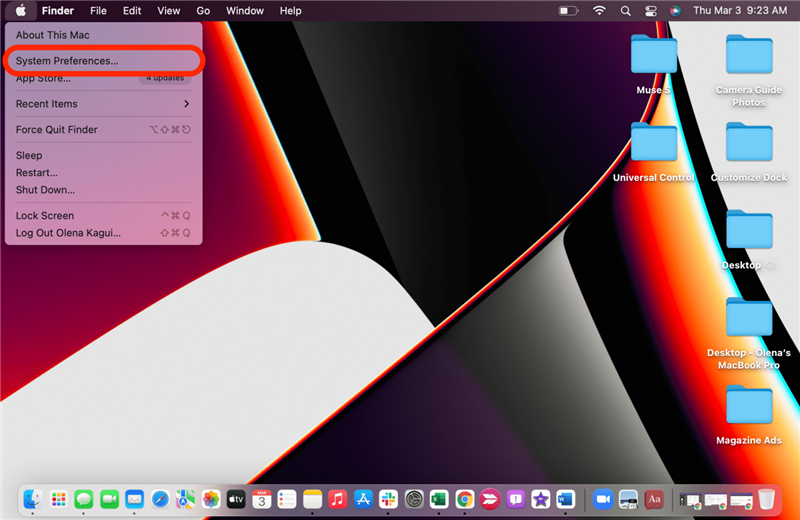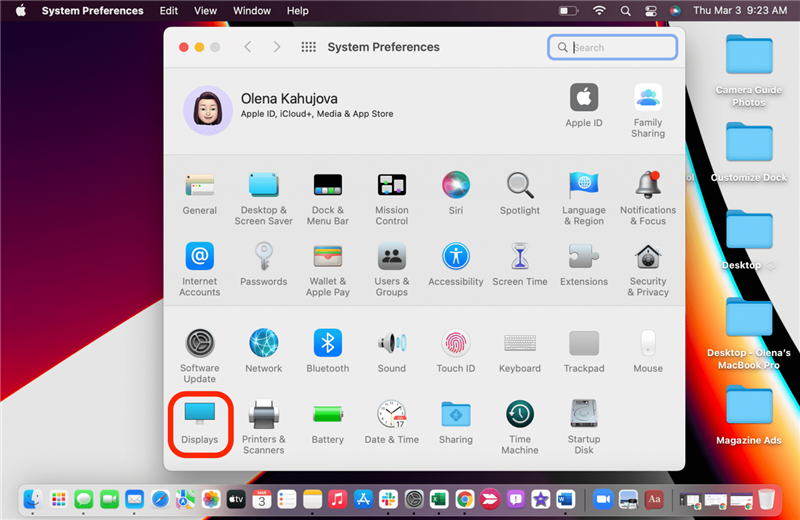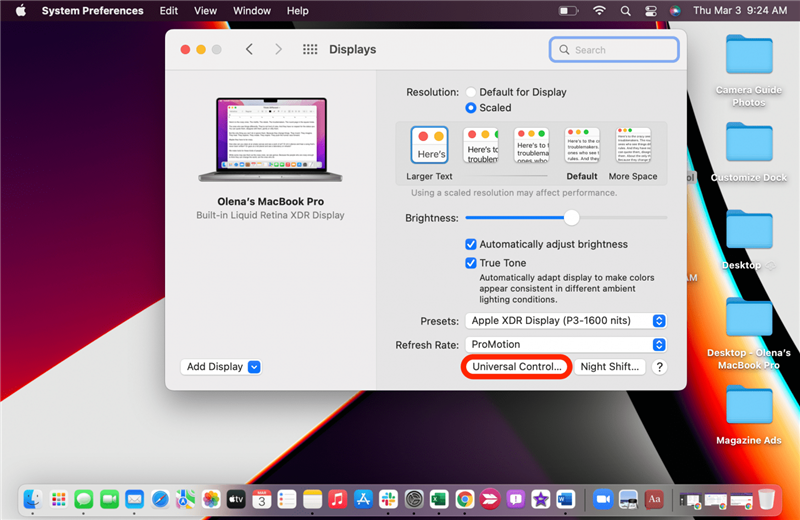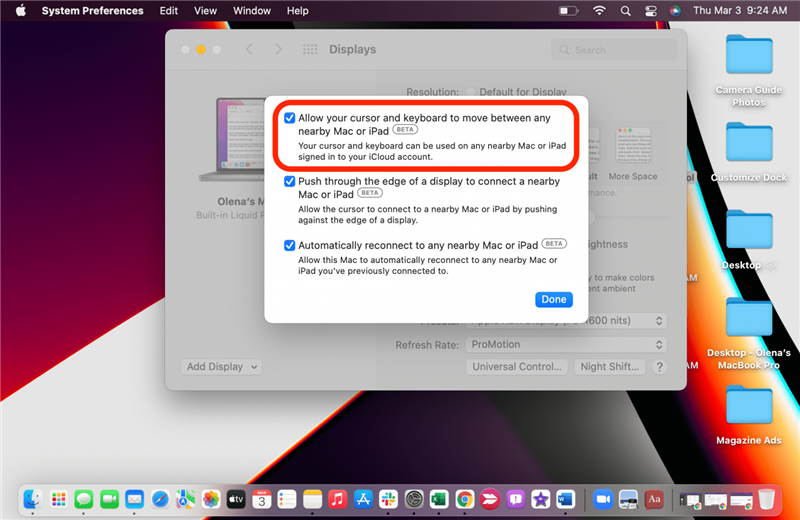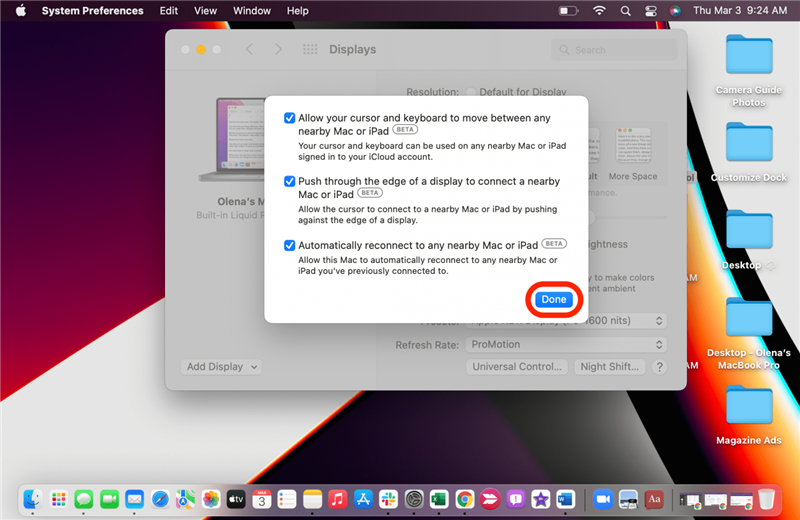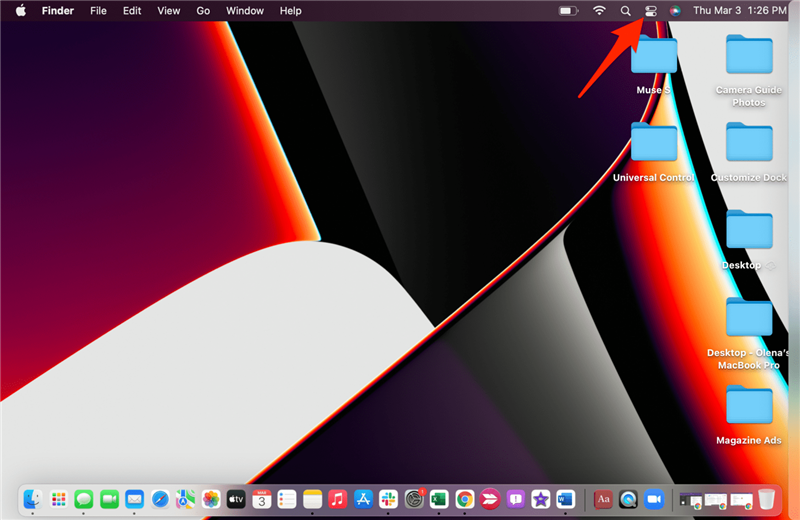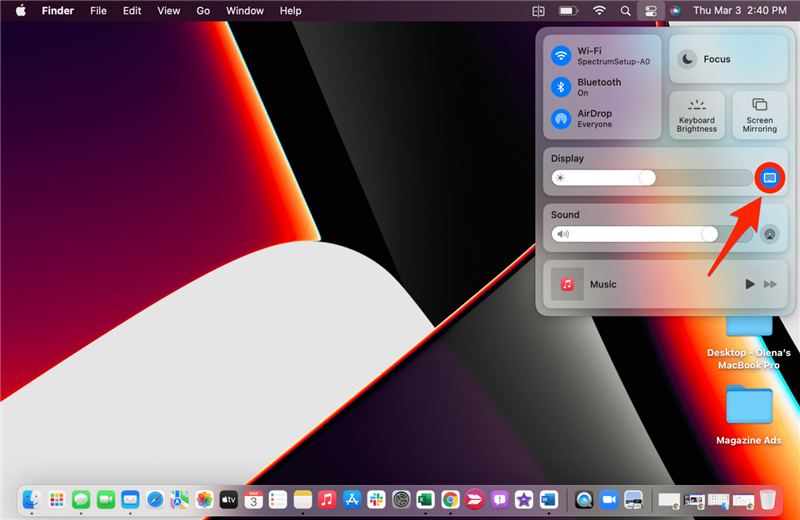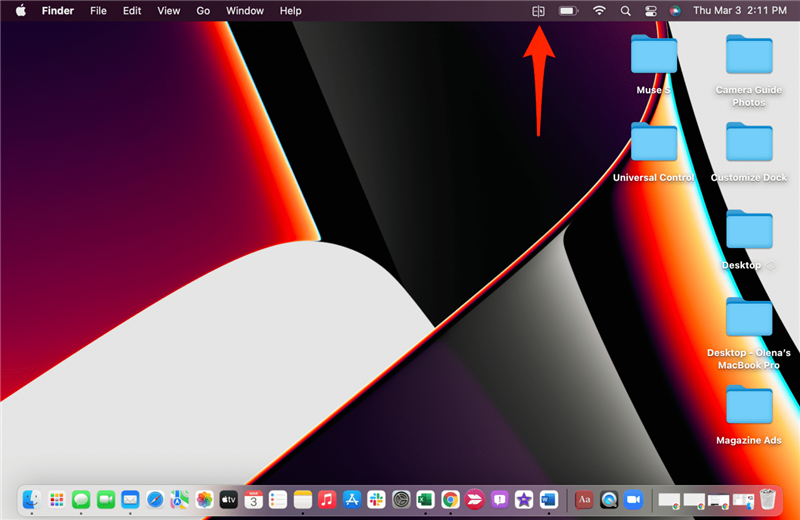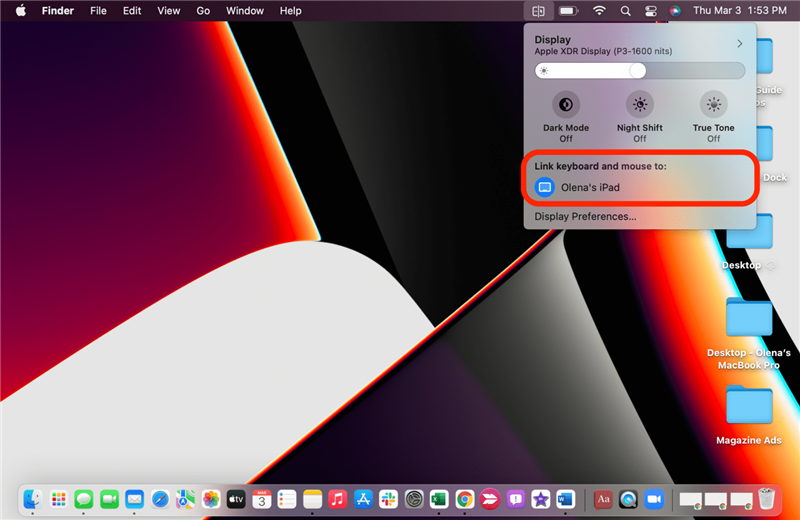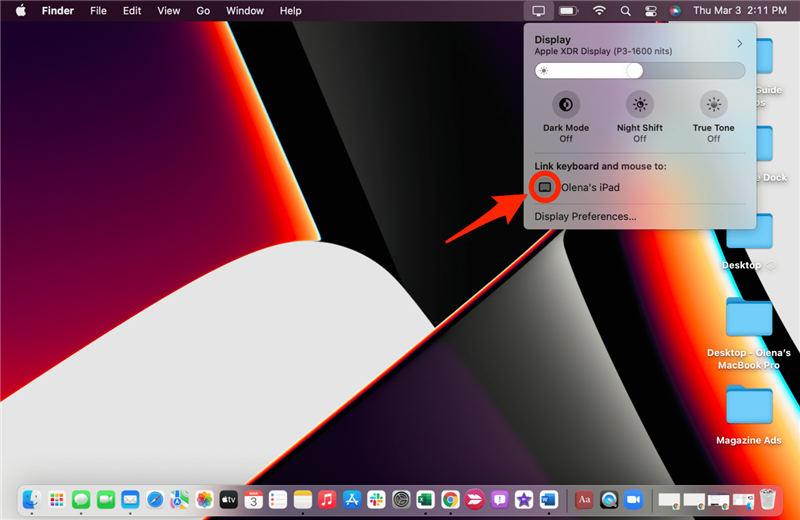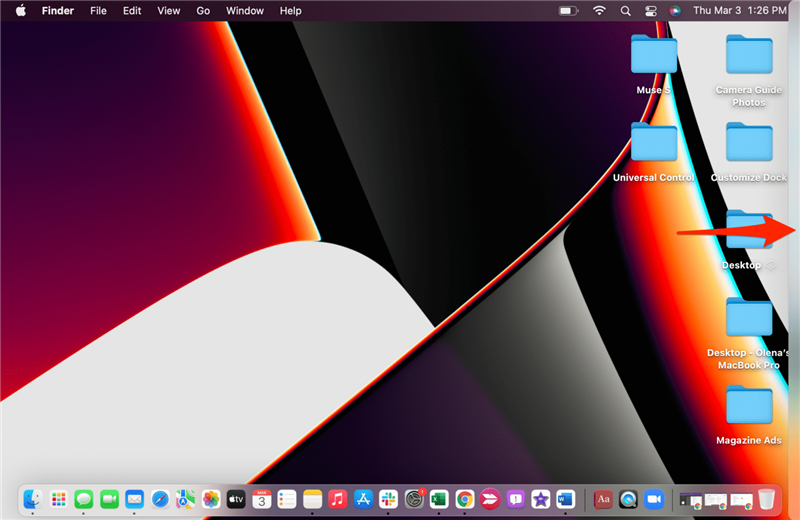Od svojho oznámenia v júni 2021 boli používatelia MAC nadšení na Vyskúšajte Universal Control < /a>. Táto funkcia, ktorú práve vydal spoločnosť Apple, vám umožňuje ovládať ďalšie zariadenia Mac a iPad z centrálneho Mac a používať jeho klávesnicu, myš a klávesnicu cez pripojené zariadenia. Aj keď to môže byť užitočné, je tiež možné náhodou napísať nesprávne zariadenie alebo stratiť kurzor Mac na iných obrazovkách. Naučím vás, ako vypnúť univerzálnu kontrolu a dočasne odpojiť ďalšie zariadenia.
Čo je v tejto príručke:
- Ako vypnúť Universal Control
- Ako odpojiť zariadenia od univerzálneho ovládania: Metóda 1
- Ako odpojiť zariadenia od Universal Control: Metóda 2
Ako vypnúť univerzálnu kontrolu
Ak strácate kurzor Mac náhodou presunutím na inú obrazovku zariadenia, možno budete chcieť vypnúť univerzálnu kontrolu, zatiaľ čo ho nepoužívate. Môžete jednoducho odbočiť Bluetooth alebo WiFi na počítači Mac alebo iPad, ale možno ich budete musieť použiť z iných dôvodov. Môžete sa odpojiť od zariadenia, ale môže sa automaticky pripojiť. Vypnutie univerzálnej kontroly:
- Kliknite na ikonu Apple Mac .

- Vyberte preferencie systému .

- Kliknite na adresu Zobraziť .

- Kliknite na Universal Control … .

- Zrušte začiarknutie Nechajte kurzor a klávesnicu pohybovať sa medzi ľubovoľným okolím MAC alebo iPad .

- Kliknite na hotové .

Majte na pamäti, že pred použitím univerzálnej kontroly v budúcnosti budete musieť vybrať znova.
Vráťte sa na vrchol
Ako odpojiť zariadenia od Universal Control: Metóda 1
- Na počítači Mac otvorte ovládacie centrum .

- Kliknite na ikonu modrého displeja. Akonáhle je šedá, ste odpojení.

Ako odpojiť zariadenia od Universal Control: Metóda 2
Aby to bolo možné, nezabudnite mať Univerzálne nastavenia ovládacieho prvku v paneli ponuky Mac . Potom:
- Na počítači Mac klepnite na ikonu Zobraziť ikonu na paneli s ponukami.

- V časti link klávesnica a myš na klepnite na zariadenie, ktoré chcete odpojiť.

- Ak je zvýraznená modrá, je pripojená, ak je sivá, je odpojený.

- Ak je váš iPad alebo Mac prebudený, môžete ich znovu pripojiť tým, že pretiahnete kurzor Mac na obidve strany vášho displeja, rovnako ako ste to urobili Počas nastavenia .

Ak ste začiarkli políčko, aby ste umožnili automaticky pripojenie Universal Control, aby ste sa pripojili k neďalekým počítačom Mac a iPadom, zariadenie sa môže znova pripojiť samostatne. V tomto prípade možno budete chcieť úplne vypnúť univerzálnu kontrolu. Odporúčam pridať nastavenia displeja do panela ponuky, aby ste získali rýchlejší prístup.
Vráťte sa na vrchol
Teraz viete, ako odpojiť zariadenia od vášho ovládacieho počítača Mac a ako úplne vypnúť univerzálne ovládanie. Ak máte nejaké problémy, pozrite sa na tieto Triky riešenia problémov . Môžete sa tiež naučiť Ako odpojiť svoj iPhone od vášho MacBook . Ak chcete získať ďalšie tipy, ako je tento, zaregistrujte sa na náš bezplatný Tip of the Day Newsletter. Nezabudnite počúvať náš Prečo sme divokí pre epizódu podcastu Universal Control Podcast !